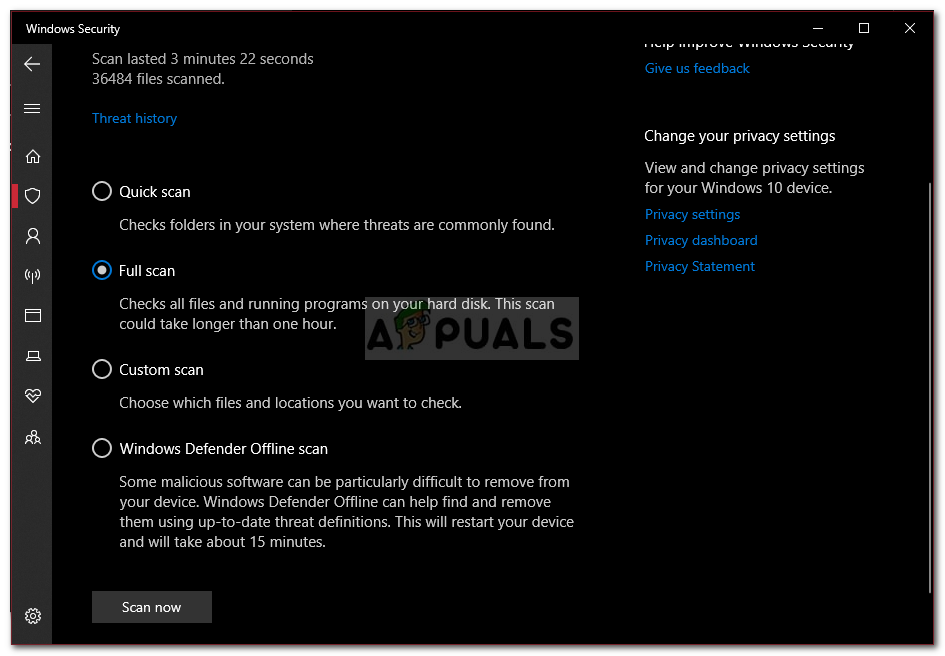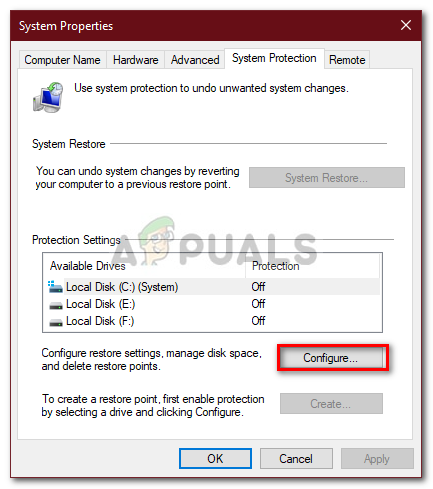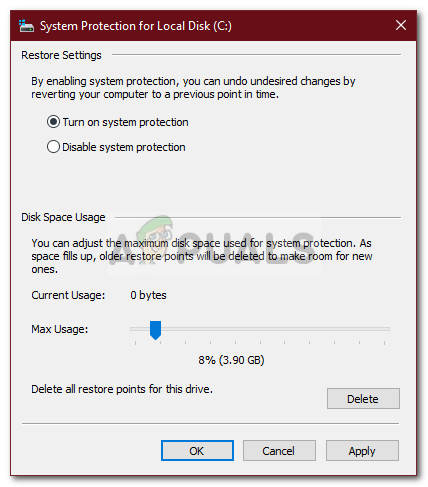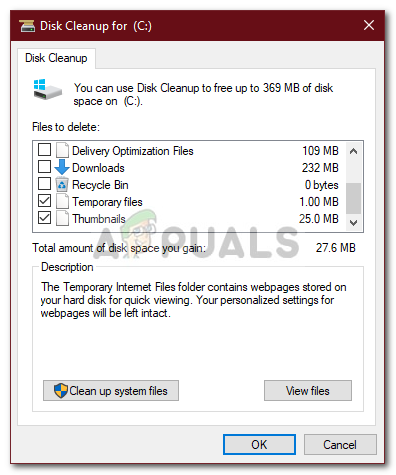Če se vaš pogon C polni brez razloga, je to lahko posledica napada zlonamerne programske opreme, poškodbe datotečnega sistema itd. Sistemski obseg je particija, na kateri je nameščen sistem Windows in na katero se nameravajo privzeto namestiti vsi programi drugih proizvajalcev. V pogonu C je nekaj prostega prostora, saj je pogosto potreben med posodobitvijo ali nadgradnjo sistema Windows.
Vendar se v nekaterih primerih pogon C napolni sam, kar je lahko res grozno. Nekateri uporabniki poročajo, da ko preverijo lastnosti pogona, se pokaže, da je pogon poln. Ko pa odprejo pogon in izberejo vse mape, je velikost le del. Zato smo tu, da vam pomagamo odpraviti to težavo.
Kaj povzroči, da se pogon C sam napolni v sistemu Windows 10?
Ker je pogon C večinoma sistemska prostornina, je lahko izginotje prostega prostora posledica naslednjih dejavnikov -
- Napad zlonamerne programske opreme . Če je vaš sistem prizadet ali je pod nadzorom zlonamerne programske opreme, lahko povzroči izginotje prostega prostora na sistemskem nosilcu.
- Poškodovane sistemske datoteke . Poškodbe ali poškodbe vaših sistemskih datotek lahko prispevate tudi k izginjajočemu prostemu prostoru.
- Obnovitvene točke sistema . Včasih so stroji konfigurirani tako, da zasedejo več kot zadostno količino prostora, ki je potreben za obnovitveno točko sistema, kar lahko povzroči težavo.
Rešili smo nekaj učinkovitih rešitev, ki jih lahko uporabite za rešitev težave. Če se težava ponovi, jih preglejte med njimi.
1. rešitev: optično preberite sistem
Če začnete z najbolj splošnim vzrokom, morate s sistemom Windows Defender ali katerim koli drugim protivirusnim programom drugih proizvajalcev zagnati temeljito pregledovanje sistema, da zaznate škodljivo programsko opremo, ki je prisotna v vašem sistemu. Če ste izklopili sistem Windows Defender, ne da bi v sistemu imeli protivirusni program neodvisnega proizvajalca, lahko določena zlonamerna programska oprema zlahka poškoduje vaš sistem, saj je na splošno odprt. Zato poskrbite, da je vedno vklopljen Windows Defender, razen kadar moti določeno nalogo, ki jo izvajate. Če želite v sistemu Windows Defender izvesti popolno optično branje sistema, naredite naslednje:
- Pritisnite Winkey + I odpreti Nastavitve .
- Pojdi do Posodobitve in varnost .
- Preklopite na Varnost sistema Windows Zavihek.
- Kliknite na ' Zaščita pred virusi in grožnjami '.

Nastavitve Windows Defender
- Zadel Možnosti optičnega branja in izberite Popolno skeniranje ' škatla.
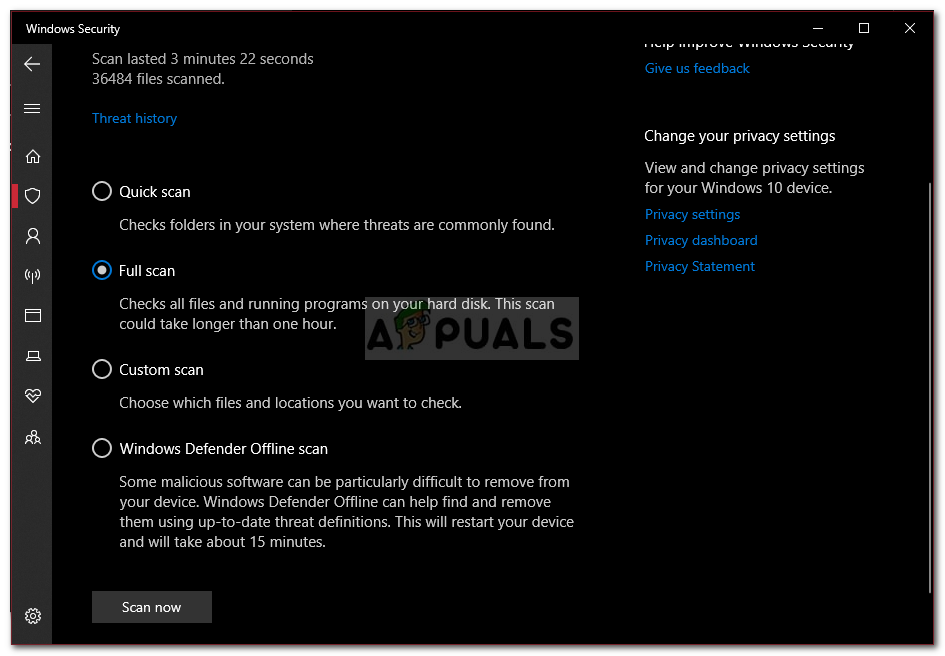
Windows Defender Full Scan
- Zaženite pregled.
2. rešitev: točke za obnovitev sistema
Kot smo že omenili, se v nekaterih primerih točkam za obnovitev sistema dodeli več prostora, kot je potrebno, kar povzroči težavo. Če želite to popraviti, boste morali zmanjšati količino prostora, dodeljenega točkam za obnovitev sistema. Takole:
- Na namizju z desno miškino tipko kliknite Ta računalnik 'In izberite Lastnosti .
- Kliknite na ' Zaščita sistema '.
- Udari Konfigurirajte .
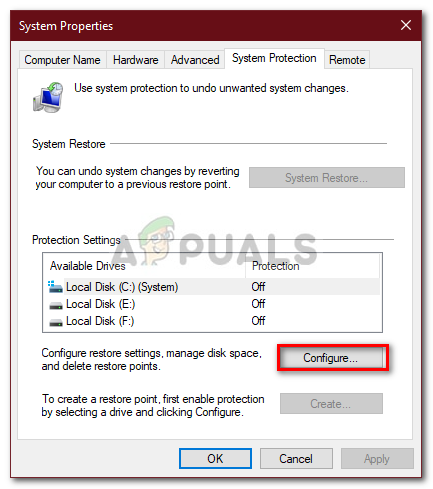
Lastnosti sistema
- V novem oknu pomaknite drsnik v levo, da spustite prostor, dodeljen točkam za obnovitev sistema.
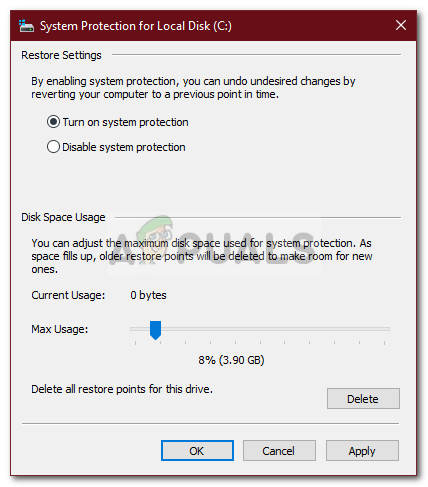
Spreminjanje nastavitev obnovitve sistema
- Prav tako lahko onemogočite obnovitev sistema Windows, vendar tega odsvetujemo. Samo zmanjšajte količino prostora, dodeljenega točkam za obnovitev.
3. rešitev: Zagon čiščenja diska
Čiščenje diska je pripomoček, ki optično prebere trdi disk in sprosti prostor, ki ga lahko uporabite v prihodnosti. Če že dolgo niste izvedli čiščenja diska, lahko začasne datoteke, shranjene na vašem pogonu C, zavzamejo veliko prostora. Če želite sprostiti nekaj prostora, boste morali izbrisati začasne datoteke. Takole:
- Pojdite v meni Start, vnesite Čiščenje diska in ga odprite.
- The C pogon je privzeto izbrana, zato samo kliknite v redu .
- Na seznamu potrdite polja, na primer „ Začasne datoteke ',' Prejšnje namestitve sistema Windows 'Itd. In nato kliknite V redu.
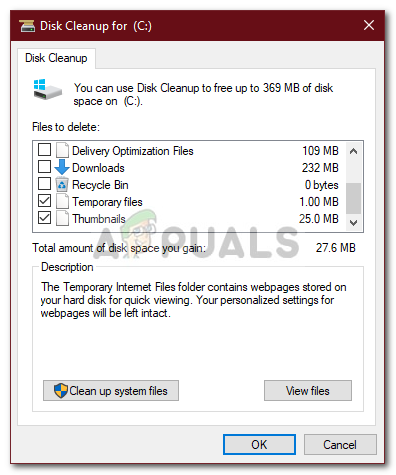
Čiščenje začasnih datotek
- Počakajte, da se zaključi.
4. rešitev: skrite datoteke
Med namestitvijo sistema Windows ali po namestitvi programov drugih proizvajalcev se ustvari veliko skritih datotek, ki si jih privzeto ne morete ogledati ali dostopati. Če si jih želite ogledati, morate vklopiti možnost »Ogled skritih datotek«. Takole:
- Odprto Windows Explorer .
- Kliknite na mapa v zgornjem levem kotu in izberite Spremenite mapo in možnosti iskanja '.
- Preklopite na Pogled zavihek.
- Poiščite Skrite datoteke in mape in preverite Pokaži skrite datoteke, mape ali pogone Možnost.

Omogočanje skritih datotek
- Zadel Prijavite se in nato kliknite V redu.
Ko to storite, preverite, ali so na disku nepotrebne datoteke, ki zasedajo preveč prostora. Vendar pazite, da sistemskih datotek sistema Windows ne izbrišete, saj bo prišlo do sistemske okvare, zato boste morali Windows znova namestiti.
5. rešitev: Preverjanje poškodovanosti sistemskih datotek
Včasih, če so vaše sistemske datoteke poškodovane ali poškodovane, ne boste mogli izkoristiti velikega prostora za shranjevanje pogona C. Poškodba sistemskih datotek je ključnega pomena in je ne smemo jemati lažje. Kljub temu obstajajo pripomočki za Windows, ki bodo v sistemu pregledali morebitne poškodovane datoteke in jih popravili. V tem primeru bomo uporabili CHKDSK pripomoček, ki išče vse slabe sektorje na vašem pogonu in jih popravi.
Za podrobnejša navodila glejte Ta članek objavljeno na naši strani, ki vam bo pokazalo, kako uporabljati CHKDSK .
3 minute branja